Pago
El módulo de pago proporciona funcionalidades relacionadas con la compra de artículos dentro del juego y pagos por compra definitiva. Después de leer la sección relevante para su motor de juego en la página Introducción a JOGOS_SDK, puede utilizar las funciones relacionadas de la siguiente manera:
window.JOGOS_SDK.payment;Compras dentro de la aplicación (In-App Purchase)
Paso 1: Crear ID de producto
- Cree productos en la página Information / Purchase del Backend para Desarrolladores.
- Nota: Los ID de producto no se pueden repetir dentro del mismo juego.
Paso 2: Iniciar pedido
- Cuando un jugador necesite comprar un artículo dentro del juego, puede llamar a esta interfaz en el botón de compra para abrir la ventana de pago de Jogos.
- El desarrollador necesita pasar el ID del producto (goodsId). Tras abrir la ventana de pago con éxito, se devolverá un número de pedido. Posteriormente, el desarrollador puede utilizar este número de pedido para consultar información relacionada con este pedido.
goodsIdes el ID del producto que creó en el Backend para Desarrolladores.
// Devuelve el número de pedido en caso de éxito
let orderNo = await window.JOGOS_SDK.payment.buyGoods(goodsId: string);Paso 3: Esperar a que el usuario realice el pago
Suscribirse a la notificación de finalización de pago del pedido desde el cliente
Puede haber un largo período de tiempo entre que el jugador realiza el pedido y el pago exitoso. Los desarrolladores pueden usar esta interfaz para suscribirse a notificaciones de pago exitoso (llamada después de inicialización). Una vez que el pago sea exitoso, la plataforma notificará al desarrollador mediante callback con la información actualizada del pedido
window.JOGOS_SDK.payment.subscribeOrderPaid(callbackFn: (order: PaymentOrder) => void);Paso 4: Entregar los bienes y notificar a la plataforma
Manejar la entrega en el cliente (Juegos independientes/Standalone)
Cuando el desarrollador sepa que el jugador ha pagado correctamente, procesará automáticamente la entrega de recompensas y llamará a esta interfaz para notificar a la plataforma que la entrega se ha completado.
await window.JOGOS_SDK.payment.deliverGoods(orderNo: string);Método mediante integración del "Servidor del Juego":
Para las API relacionadas con la integración del servidor, consulte la página Interfaz de Integración del Servidor.
Otras Interfaces
Información del Pedido
Consulta la información detallada de un pedido basándose en el número de pedido. La estructura del pedido es la siguiente:
// Pedido de Pago
export interface PaymentOrder {
// ID del Juego
gameId: number;
// Nombre del Juego
gameName: string;
// ID de Usuario
userId: number;
// Número de Pedido
orderNo: string;
// ID del Producto
productId: string;
// Nombre del Producto
productName: string;
// Moneda
currency: string;
// País
country: string;
// Descuento
discount: number;
// Deducción de Moneda Jogos (Puntos)
calorcoin: number;
// Monto del Pago
paid: number;
// Canal de Pago
channel: string;
// Tipo de Pago
paymentType: string;
// Número de Transacción de Pago
paymentNo: string;
// Si los Bienes Han Sido Entregados
deliverGoods: boolean;
// Estado del Pedido: pending (pendiente), fail (fallido), cancel (cancelado), expire (expirado), success (éxito), refunding (en reembolso), refunded (reembolsado), refund-fail (error en reembolso)
status: 'pending' | 'fail' | 'cancel' | 'expire' | 'success' | 'refunding' | 'refunded' | 'refund-fail';
// Hora de Creación del Pedido
createTime: String;
// Número de Reembolso
refundNo: String;
// Descripción del Reembolso
refundDescription: String;
// Hora de Solicitud de Reembolso
refundTime: String;
// Hora de Reembolso Exitoso
refundedTime: String;
}Obtener Información del Pedido
// Devuelve información del pedido en caso de éxito
let order = await window.JOGOS_SDK.payment.getOrderDetail(orderNo: string);Obtener Lista de Pedidos
Los desarrolladores pueden utilizar esta interfaz para consultar pedidos de estados específicos. Devuelve una lista de pedidos en caso de éxito. La estructura de información del pedido es la misma que los detalles del pedido.
// Devuelve la lista de pedidos en caso de éxito
let orderList = await window.JOGOS_SDK.payment.getOrderList(
status?: 'pending' | 'fail' | 'cancel' | 'expire' | 'success' | 'refunding' | 'refunded',
pageNo?: number, // Número de página: por defecto 1
pageSize?: number // Número de registros por página: por defecto 20
);
Juegos de Pago Único (Buy-to-Play)
- Configure su juego como "Game Pricing" (tipo de pago único) en el Backend para Desarrolladores y establezca el precio de su juego.
- Cree dos versiones de envío para su juego: una versión de Prueba (Trial) y una versión Completa (Full).
- Versión de Prueba: Se recomienda eliminar los recursos de niveles a los que el jugador no puede acceder, modelos, texturas, música, etc., dejando solo el contenido disponible para la prueba. Empaquete y suba esta versión por separado.
- Versión Completa: La versión donde los jugadores tienen acceso al contenido completo del juego.
- Configure un botón de compra dentro de la versión de prueba:
- Cuando el jugador termine la prueba, por ejemplo, al llegar al último nivel del Capítulo 1 en la versión de prueba, y necesite comprar la versión completa del juego, diseñe una interfaz para "Vender la Versión Completa" con un botón de compra:
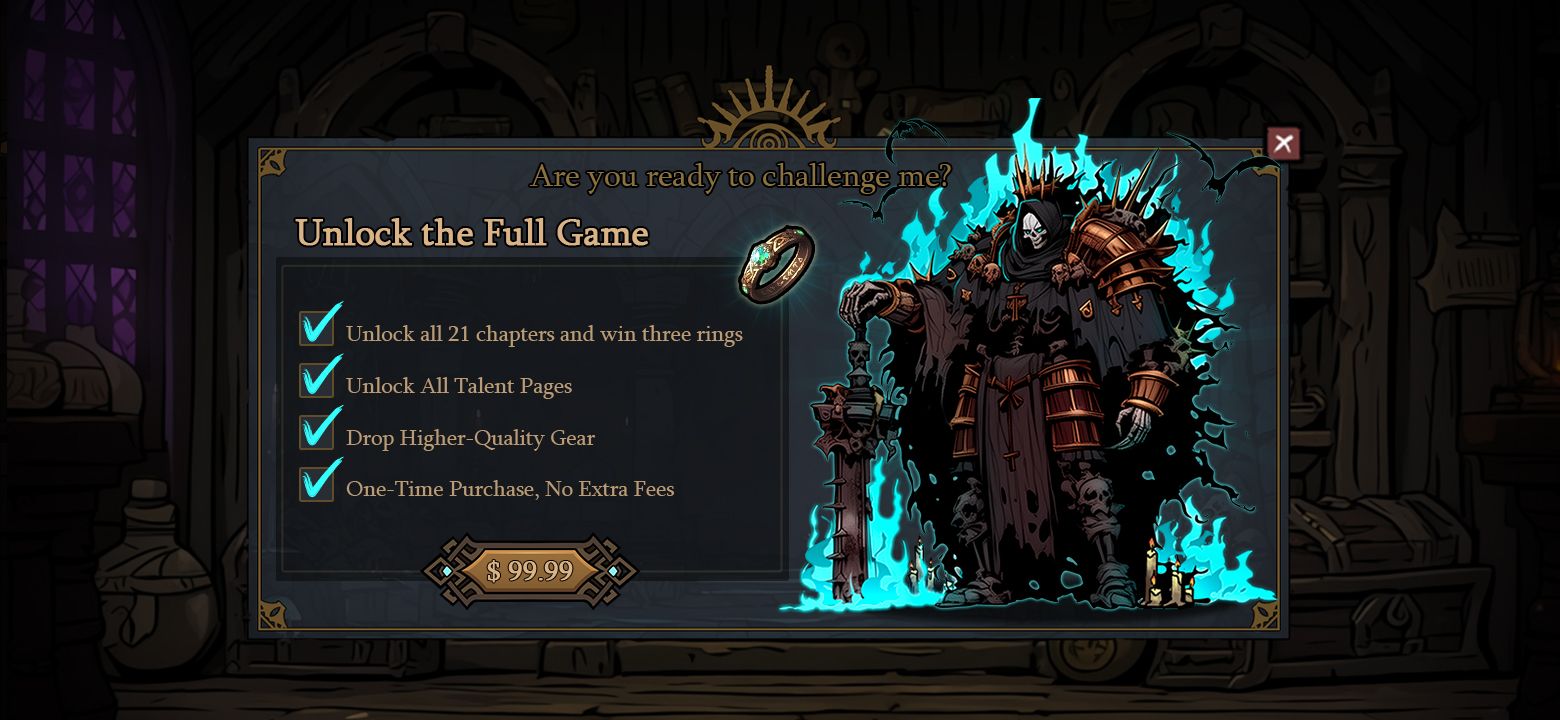
- El botón de compra puede llamar a la interfaz
buyOutpara abrir la ventana de pago de la plataforma Jogos, permitiendo a los jugadores comprar la versión completa del juego rápidamente. - Puedes actualizar rápidamente el precio de compra única en la página "Información del Juego - Página de Compra" de la plataforma y recuperar el precio en tiempo real durante la inicialización del juego.
- Una vez que el usuario compre correctamente, la plataforma Jogos cambiará automáticamente a la versión completa para que el jugador continúe jugando. El desarrollador no necesita realizar ningún proceso adicional.
- Mantenga los números de versión de la Versión de Prueba y la Versión Completa consistentes. La plataforma Jogos migrará automáticamente las partidas guardadas del usuario a la versión completa.
- Tras el pago exitoso, se devolverá un número de pedido. El desarrollador puede utilizar este número de pedido para consultar información relacionada con este pedido.
// Devuelve el número de pedido en caso de éxito
let orderNo = await window.JOGOS_SDK.payment.buyOut();